.style
Свойство style получает и устанавливает инлайновые стили элемента, то есть те, что записываются через HTML-атрибут style .
С помощью него можно управлять стилем элемента. Специфичность этого свойства такая же, как у атрибута style .
Как пишется
Скопировать ссылку «Как пишется» Скопировано
Чтобы получить значения инлайновых стилей с помощью свойства style , мы можем записать:
const element = document.getElementById('someElement')const inlineStyles = element.styleconst element = document.getElementById('someElement') const inlineStyles = element.style
В этом случае в значение inline Styles запишется объект CSS Style Declaration , который будет содержать в себе все инлайновые стили элемента element .
Чтобы задать стили для элемента, мы можем использовать несколько способов. Либо через css Text , чтобы указать несколько свойств разом. (Тем же эффектом обладает установка стиля через set Attribute ( ) .) Либо через отдельные свойства в style . [ property Name ] .
Следующие две записи работают одинаково и устанавливают несколько стилей в одном выражении:
element.style.cssText = 'color: blue; border: 1px solid black'element.setAttribute('style', 'color:red; border: 1px solid blue;')element.style.cssText = 'color: blue; border: 1px solid black' element.setAttribute('style', 'color:red; border: 1px solid blue;')
Следующая — устанавливает значение определённого свойства, оставляя другие значения стиля нетронутыми:
element.style.color = 'blue'element.style.color = 'blue'
Как понять
Скопировать ссылку «Как понять» Скопировано
Свойство style — это механизм для работы со стилями на элементе. С его помощью можно управлять отображением элементов в «рантайме», то есть во время выполнения скрипта.
Этот механизм позволяет «перетирать» стили, описанные в CSS-таблицах, так как специфичность стилей в атрибуте style выше (за исключением стилей с !important ).
Чтобы указать значение конкретного CSS-свойства, мы можем использовать одноимённое отображение в style :
// Если мы хотим указать color:element.style.color = 'red' // или 'rgb(255,0,0)', или '#f00' // Если хотим указать font-family:element.style.fontFamily = 'Arial'// Если мы хотим указать color: element.style.color = 'red' // или 'rgb(255,0,0)', или '#f00' // Если хотим указать font-family: element.style.fontFamily = 'Arial'
Обратите внимание, что имена свойств в style . [ property Name ] записываются в camelCase, в отличие от CSS-свойств, которые записываются через дефис.
Таким образом font — family превращается в font Family , а, например, background — color — в background Color .
При сомнениях в том, как правильно называется то или иное свойство, воспользуйтесь списком соответствий:
| CSS | JavaScript |
|---|---|
| background | background |
| background-attachment | backgroundAttachment |
| background-color | backgroundColor |
| background-image | backgroundImage |
| background-position | backgroundPosition |
| background-repeat | backgroundRepeat |
| border | border |
| border-bottom | borderBottom |
| border-bottom-color | borderBottomColor |
| border-bottom-style | borderBottomStyle |
| border-bottom-width | borderBottomWidth |
| border-color | borderColor |
| border-left | borderLeft |
| border-left-color | borderLeftColor |
| border-left-style | borderLeftStyle |
| border-left-width | borderLeftWidth |
| border-right | borderRight |
| border-right-color | borderRightColor |
| border-right-style | borderRightStyle |
| border-right-width | borderRightWidth |
| border-style | borderStyle |
| border-top | borderTop |
| border-top-color | borderTopColor |
| border-top-style | borderTopStyle |
| border-top-width | borderTopWidth |
| border-width | borderWidth |
| clear | clear |
| clip | clip |
| color | color |
| cursor | cursor |
| display | display |
| filter | filter |
| float | cssFloat |
| font | font |
| font-family | fontFamily |
| font-size | fontSize |
| font-variant | fontVariant |
| font-weight | fontWeight |
| height | height |
| left | left |
| letter-spacing | letterSpacing |
| line-height | lineHeight |
| list-style | listStyle |
| list-style-image | listStyleImage |
| list-style-position | listStylePosition |
| list-style-type | listStyleType |
| margin | margin |
| margin-bottom | marginBottom |
| margin-left | marginLeft |
| margin-right | marginRight |
| margin-top | marginTop |
| overflow | overflow |
| padding | padding |
| padding-bottom | paddingBottom |
| padding-left | paddingLeft |
| padding-right | paddingRight |
| padding-top | paddingTop |
| page-break-after | pageBreakAfter |
| page-break-before | pageBreakBefore |
| position | position |
| stroke-dasharray | strokeDasharray |
| stroke-dashoffset | strokeDashoffset |
| stroke-width | strokeWidth |
| text-align | textAlign |
| text-decoration | textDecoration |
| text-indent | textIndent |
| text-transform | textTransform |
| top | top |
| vertical-align | verticalAlign |
| visibility | visibility |
| width | width |
На практике
Скопировать ссылку «На практике» Скопировано
Саша Беспоясов советует
Скопировать ссылку «Саша Беспоясов советует» Скопировано
В целом для управления стилями лучше использовать CSS. Можно использовать классы-модификаторы, чтобы придавать какие-то наборы стилей элементу.
Инлайновые стили имеют более высокую специфичность — их труднее переопределить, и это мешает нормальной работе со стилями элемента.
Пример. Мы пишем библиотеку, которая умеет красиво рисовать кнопки. Если мы установим цвет и размер кнопки с помощью инлайновых стилей, то пользователь библиотеки не сможет их легко поменять. Использовать такую библиотеку никто не захочет
Однако есть некоторые случаи, когда манипуляция инлайн-стилями — это ок. Например, если мы хотим управлять отображением элемента точечно, и описывать это в CSS невозможно.
Представьте, что вы хотите сделать анимацию движения точки на экране так, чтобы движение было случайным. В CSS (пока что) этого сделать нельзя, только скриптами. И вот здесь изменение инлайновых стилей как раз кстати.
Для изменения таких стилей используется свойство style .
Используйте style , чтобы изменить или получить инлайновые стили элемента.
🛠 Чтобы переписать стиль элемента полностью, можно использовать css Text или set Attribute .
element.style.cssText = 'color: blue; border: 1px solid black'element.setAttribute('style', 'color:red; border: 1px solid blue;')element.style.cssText = 'color: blue; border: 1px solid black' element.setAttribute('style', 'color:red; border: 1px solid blue;')
🛠 Чтобы обновить значение конкретного свойства, а остальные оставить нетронутыми, используйте style . [ property Name ] :
element.style.color = 'red'element.style.fontFamily = 'Arial'element.style.color = 'red' element.style.fontFamily = 'Arial'
🛠 Чтобы сбросить значение, присвойте ему null .
// Если у элемента прописано style="background-color: red; color: black;",// то такая запись:element.style.backgroundColor = null // . оставит только style="color: black;".// Если у элемента прописано style="background-color: red; color: black;", // то такая запись: element.style.backgroundColor = null // . оставит только style="color: black;".
🛠 Численным свойствам, таким как margin , padding , border — width и другим, следует указывать не только значение, но и единицу измерения:
element.style.marginTop = '50px'element.style.marginTop = '50px'
Изменение CSS свойств с помощью JavaScript
Данная статья пригодится новичкам в веб-программировании. Буду подразумевать, что вам знаком «СИшный» синтаксис, который лежит в основе JavaScript, и получение ссылки на элемент — метод getElementById и сопутствующие — проблем не вызывает. Естественно, основы HTML и CSS вам также должны быть известны.
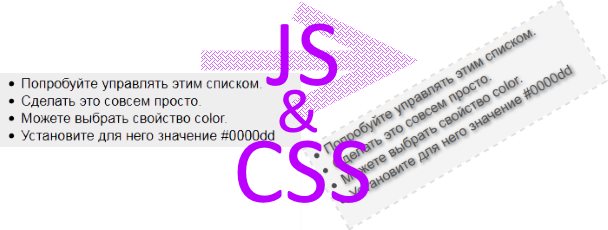
Для доступа к стилям существует специальное свойство объекта — style. Пусть на странице определён элемент с идентификатором elem:
Тогда, для доступа к его «стилевым» свойствам, можно использовать такой код (не пытайтесь использовать, вырвано из контекста!):
document.getElementById('elem').style.ЦСгде ЦС — то свойство, к которому нужно обратиться или изменить.
Далее начинается пусть небольшая, но магия. Вам известны различные CSS свойства: background , border , display , font-size и т. п. Обратите внимание на последнее, в котором есть символ — (минус на клавиатуре). В названиях переменных такие дефисы использовать нельзя, поскольку в контексте программы они интерпретируются как знак вычитания. Для логического обоснования, маленький пример:
Если бы интерпретатор JavaScript допускал в именах символ минус, ему пришлось бы выполнить дополнительные действия:
- Проверить существование переменной font-size .
- Если её нет, попытаться выполнить арифметическое действие «вычитание» значения size из font .
Поэтому, имена свойств требуется «причесать» (нормализовать) для использования в коде. К счастью, определено всего 2 простых правила:
- Если знака минус нет (margin, border, width и прочее) — записывается как есть:
// установить элементу ширину в 30 пикселей document.getElementById('elem').style.width = '30px';// Сделать фон красным document.getElementById('elem').style.backgroundColor = '#FF0000';Вот так! Всё очень просто. Если вы знаете CSS свойства, значит, имеете возможность свободно ими рулить и в JavaScript. А попрактиковаться можете уже сейчас.
Ниже дан небольшой пример изменения свойств элемента с помощью JS. Если видете в названии слово color, это подразумевает задание цвета.
Думаю, нет нужды объяснять, что присвоение неверных значений игронируется?
- Попробуйте управлять этим списком.
- Сделать это совсем просто.
- Можете выбрать свойство color.
- Установите для него значение #0000dd
Выберите CSS-свойство и укажите корректное значение для него: